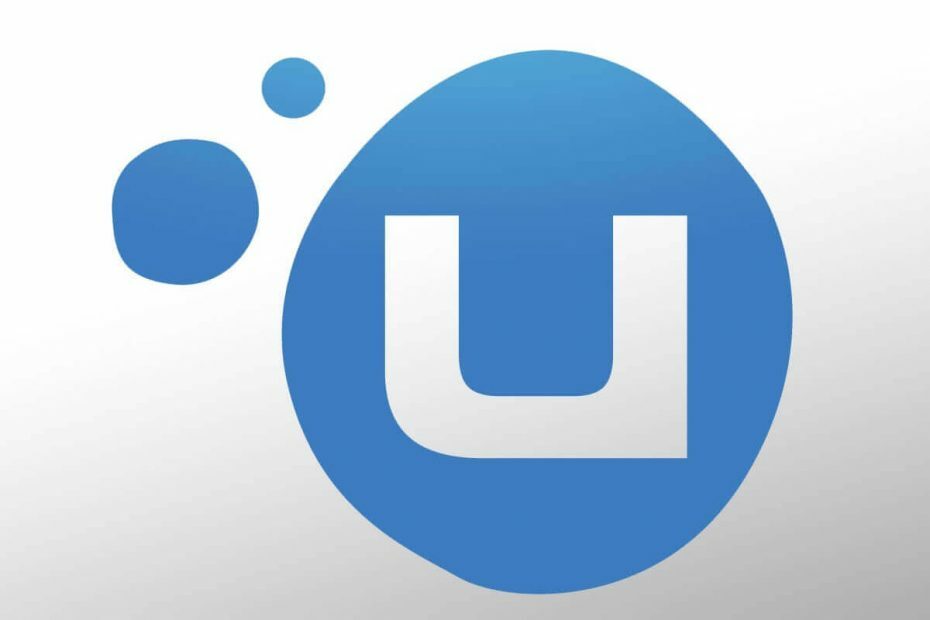See tarkvara hoiab teie draiverid töökorras ja hoiab teid kaitstud tavaliste arvutivigade ja riistvaratõrgete eest. Kontrollige kõiki draivereid nüüd kolme lihtsa sammuga:
- Laadige alla DriverFix (kinnitatud allalaadimisfail).
- Klõpsake nuppu Käivitage skannimine leida kõik probleemsed draiverid.
- Klõpsake nuppu Draiverite värskendamine uute versioonide saamiseks ja süsteemi talitlushäirete vältimiseks.
- DriverFixi on alla laadinud 0 lugejaid sel kuul.
Lennurežiim Windows 10-s on reisil olles teie andmete salvestamiseks väga kasulik. Selles artiklis räägime sellest ja näitame teile, kuidas seda sisse ja välja lülitada.
Lennurežiim võeti esmakordselt kasutusele nutitelefonides, kuid lõpuks leidis see tee ka Windowsi sülearvutiteni. Kui te pole terminiga tuttav, on see spetsiaalne võrguseade, mis takistab teie seadmel ühenduse loomist mitmesuguste traadita signaalidega, sealhulgas Internetiga. Selle peamine eesmärk on säästa teid reisil olles ebavajalike ja soovimatute andmesidetasude eest ning seetõttu nimetatakse seda lennukirežiimiks.
Lennukirežiimi sisse- ja väljalülitamine Windows 10 sülearvutis on väga lihtne ja me näitame teile, kuidas.
Lennuki sisse- ja väljalülitamine Windows 10-s
Siin on mõned lihtsad sammud lennukirežiimi sisse- ja väljalülitamiseks teie Windows 10 seadmes:
- Paremklõpsake tegumiribal võrguikoonil ja avage Seaded (rakendusele Seaded pääseb juurde ka otse menüüst Start, see sõltub täielikult sinust)
- Valige Võrk ja Internet
- Jaotises Võrk ja Internet minge lennukirežiimi
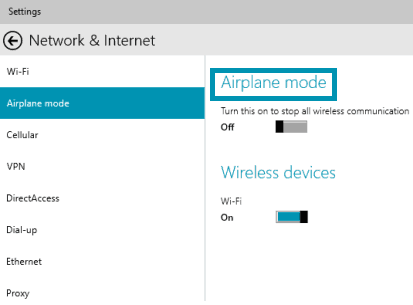
- Lennukirežiimi sisselülitamiseks ja muul juhul klõpsake lihtsalt nupul Lülita see sisse, et peatada kogu traadita side
See on kõik, nii saate lennukirežiimi Windows 10-s sisse ja välja lülitada.
Kui soovite kontrollida, kas lennukirežiim on sisse lülitatud, kontrollige lihtsalt oma tegumiriba ja kui lennuki ikoon on olemas, on lennukirežiim sisse lülitatud. Nagu näete, on kõik väga lihtne ja saate lennurežiimi juhtida vaid mõne hiireklõpsuga.
Kas kasutate oma reisil lisatasude vältimiseks lennukirežiimi või soovite olla ühenduses kõikjal? Räägi meile kommentaarides.
Loe ka: Rakendus Windows Phone UpdateAdvisor vabastab ruumi Windows 10 Mobile jaoks